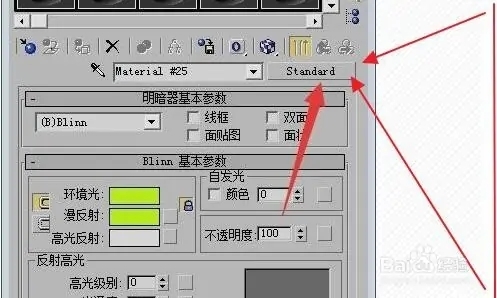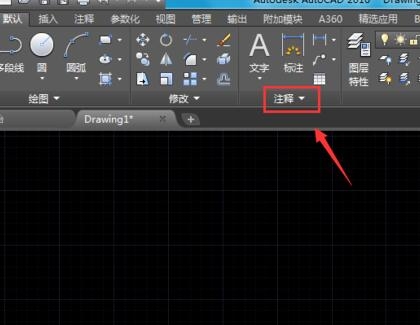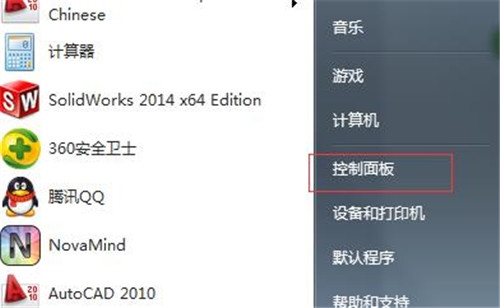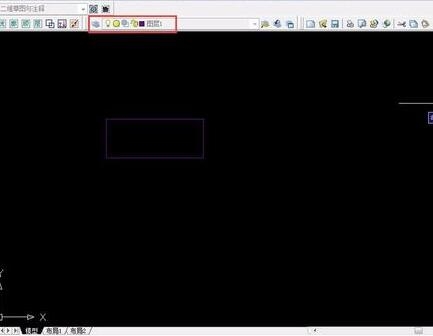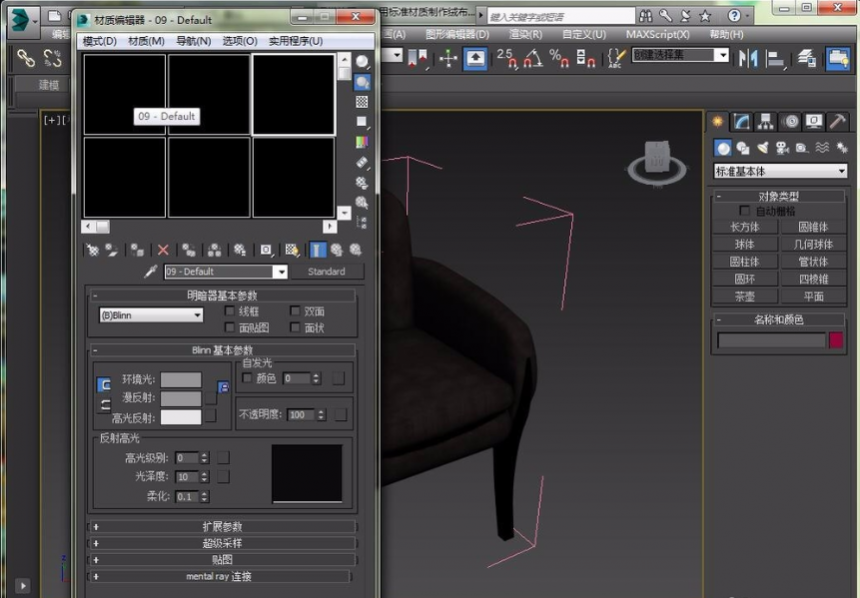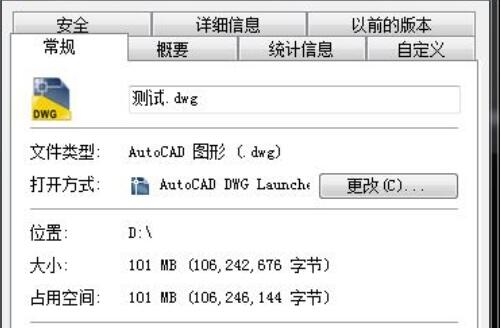3dmax光子图渲染步骤和实际作用详解(3dmax怎么渲染光子图)优质
3dmax光子图应该怎么渲染呢?在3dmax之中。如果想要快速看到成品图的大概灯光效果。但又不想花费大量时间进行渲染的话。就可以用光子图的方法先完成大致效果的渲染。来和云渲染农场一起看看3dmax光子图渲染步骤和实际作用详解吧!
3dmax光子图渲染步骤
步骤一。首先我们需要确定渲染3dmax光子图使用的渲染器是VRAY渲染器。设置光子图的尺寸参数。序列帧为成图的1/3。单张图为成图的1/2。
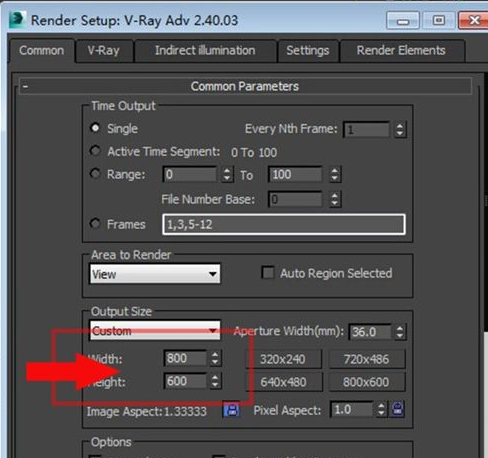
步骤二。打开VR面板。抗锯齿改成“DMC”。这一步是为了等会跑完光子后不用在操作这一步了。然后在“don't render final image"前面的对勾打上。原因是跑光子不用出图。
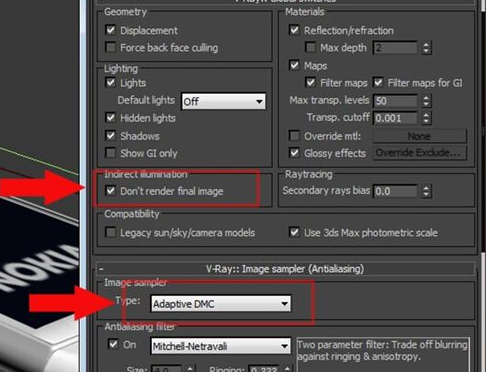
步骤三。然后。打开GI面板。把二次反弹改成灯光缓存。
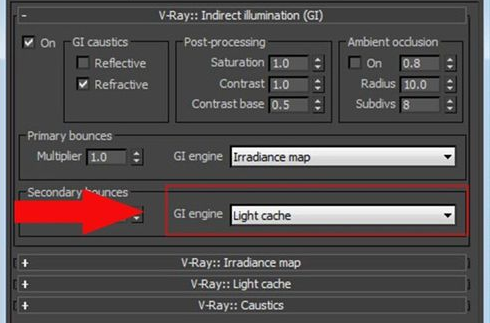
步骤四。质量这一块直接改成成图的参数就行了。跑完光子后就不用设置了。
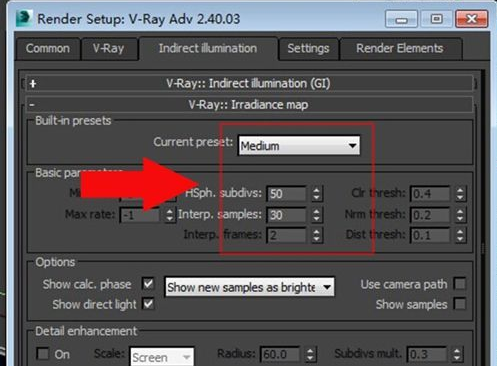
步骤五。在“mode”选项里。选择中间最长的那个(这是最好记的办法)。然后下面“on render end”选项里。三个选项全部打钩。意思是自动储存光子和读取光子。然后点击后面的“Browse”。给光子设置存储路径。
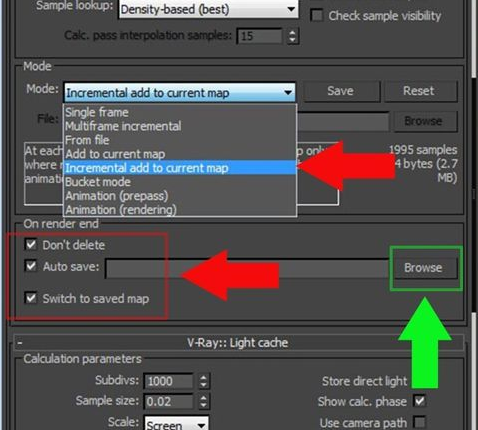
步骤六。选择存储路径。给光子文件起名。
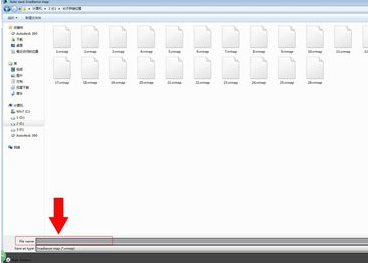
步骤七。然后设置下面“灯光缓存”面板。“Mode”选择最下面那个。也是最长的那个。然后依然是打上前面三个对勾。设置存储路径。
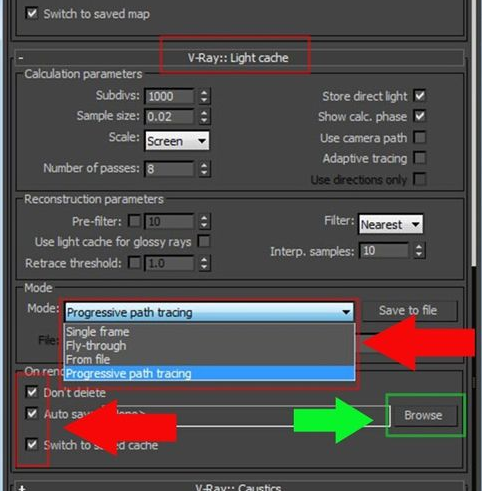
步骤八。这里是存储二次反弹的光子路径。注意起名时要和第一个区分开。
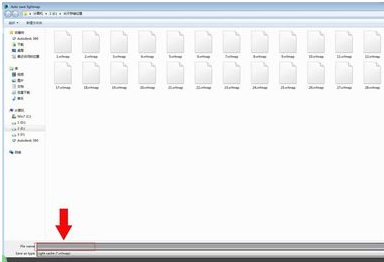
步骤九。接着就可以渲染啦。
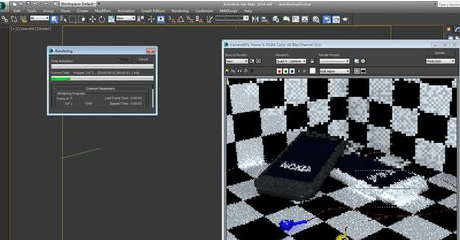
步骤十。光子渲出来后。把VR面板里的“don't render final image”前面的对勾去掉。意思是接下来渲染成图要出图
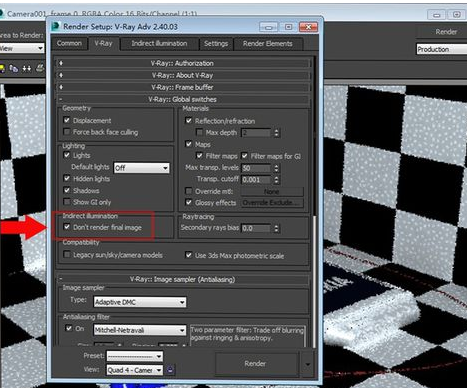
步骤十一。然后这里就把尺寸改成成图的尺寸。别的参数全部不用动。点击渲染就可以了。
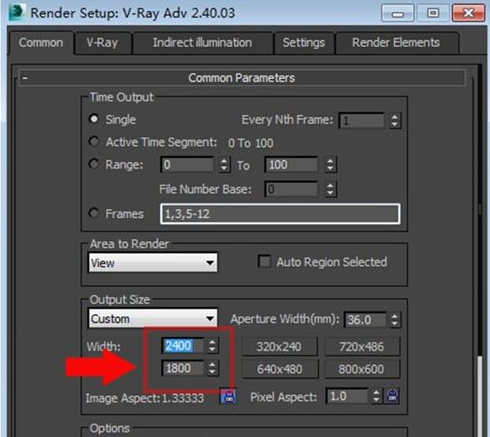
步骤十二。出图了。速度比直接渲染快了很多。

3dmax光子图的实际作用详解
3dmax里渲染出来的光子图有什么作用呢?光子图顾名思义就是收集光。布满光子的图。光子图主要是做效果图与做动画的朋友们会用到。因为渲了光子图后再渲成图或者动画。渲染器就直接调用渲好的光子图。而不再去慢慢渲染成品图了。等到渲染成图时。再读取储存好的光子信息。使场景直接渲染出图而不用再计算环境中的光子信息。大大节省了设计师的时间。
以上就是云渲染农场为您整理的3dmax光子图渲染步骤和实际作用详解了。大家有掌握3dmax里光子图的正确渲染方式吗?合理利用光子图。能够大大提高我们的出图效率。各位可以自行尝试一下哦!
更多精选教程文章推荐
以上是由资深渲染大师 小渲 整理编辑的,如果觉得对你有帮助,可以收藏或分享给身边的人
本文地址:http://www.hszkedu.com/27900.html ,转载请注明来源:云渲染教程网
友情提示:本站内容均为网友发布,并不代表本站立场,如果本站的信息无意侵犯了您的版权,请联系我们及时处理,分享目的仅供大家学习与参考,不代表云渲染农场的立场!